VLC ಮೀಡಿಯಾ ಪ್ಲೇಯರ್ನ ಏಳು ಕಡಿಮೆ-ತಿಳಿದಿರುವ ವೈಶಿಷ್ಟ್ಯಗಳು
ನೀವು ಸಾಮಾನ್ಯ ಮಲ್ಟಿಮೀಡಿಯಾ ಪ್ಲೇಯರ್ನಿಂದ ಬೇಡಿಕೆಯಿಡಬಹುದು ಎಂದು ತೋರುತ್ತಿದೆ. ಇದು ಆಡಿಯೋ ಮತ್ತು ವೀಡಿಯೊವನ್ನು ಪ್ಲೇ ಮಾಡುತ್ತದೆ, ಆದರೆ ಓಹ್, ಇದು ಅದರ ಮುಖ್ಯ ಉದ್ದೇಶವಲ್ಲವೇ?
ಆದ್ದರಿಂದ ಇದು, ಆದರೆ ಅತ್ಯಂತ ಸಾಮಾನ್ಯ-ಕಾಣುವ ಮಲ್ಟಿಮೀಡಿಯಾ ಪ್ಲೇಯರ್ ಸಹ ಅಸಾಮಾನ್ಯ ವೈಶಿಷ್ಟ್ಯಗಳನ್ನು ಮರೆಮಾಡಬಹುದು. ಉದಾಹರಣೆಗೆ, ಪ್ರಸಿದ್ಧವಾದದ್ದನ್ನು ತೆಗೆದುಕೊಳ್ಳಿ. ಇದು ನಿಮಗೆ ಚಲನಚಿತ್ರಗಳನ್ನು ಪ್ಲೇ ಮಾಡಲು ಮಾತ್ರವಲ್ಲದೆ ಸ್ಟ್ರೀಮಿಂಗ್ ರೇಡಿಯೊವನ್ನು ಕೇಳಲು, ಫೈಲ್ಗಳನ್ನು ಪರಿವರ್ತಿಸಲು, ಸ್ಕ್ರೀನ್ಕಾಸ್ಟ್ಗಳನ್ನು ರೆಕಾರ್ಡ್ ಮಾಡಲು ಮತ್ತು ನಿಮ್ಮ ಡೆಸ್ಕ್ಟಾಪ್ನಲ್ಲಿ ವಾಲ್ಪೇಪರ್ಗಳನ್ನು ಹೊಂದಿಸಲು ಸಹ ಅನುಮತಿಸುತ್ತದೆ ಎಂದು ಅದು ತಿರುಗುತ್ತದೆ. ಆದರೆ ಮೊದಲ ವಿಷಯಗಳು ಮೊದಲು.
ಮಲ್ಟಿಮೀಡಿಯಾ ಸ್ವರೂಪಗಳನ್ನು ಪರಿವರ್ತಿಸಲಾಗುತ್ತಿದೆ
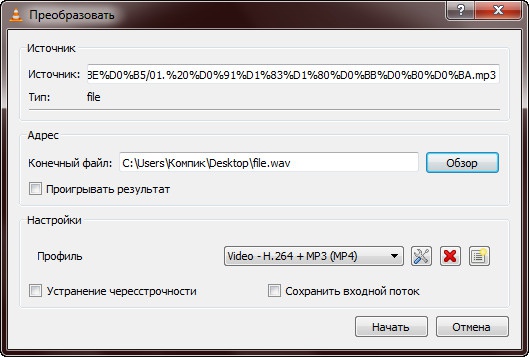
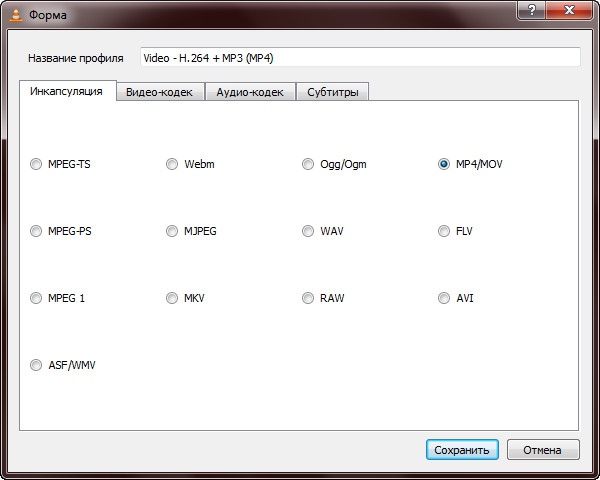
VLC ಗೆ ಪರಿವರ್ತಿಸಲು ಬೆಂಬಲಿತ ಸ್ವರೂಪಗಳ ಪರಿಮಾಣವು ತುಲನಾತ್ಮಕವಾಗಿ ಚಿಕ್ಕದಾಗಿದೆ. ಫೈಲ್ ಅನ್ನು ಪರಿವರ್ತಿಸಲು, Ctrl+R ಅನ್ನು ಒತ್ತಿರಿ, ತೆರೆಯುವ ವಿಂಡೋದಲ್ಲಿ, ಪರಿವರ್ತಿಸಬೇಕಾದ ಫೈಲ್ ಅನ್ನು ಸೇರಿಸಿ ಮತ್ತು "ಪರಿವರ್ತಿಸಿ/ಉಳಿಸು" ಬಟನ್ ಕ್ಲಿಕ್ ಮಾಡಿ. ಇದು ವಿಂಡೋವನ್ನು ತೆರೆಯುತ್ತದೆ, ಇದರಲ್ಲಿ ನೀವು ಫಲಿತಾಂಶ, ಹೆಸರು ಮತ್ತು ಸ್ವರೂಪವನ್ನು ಉಳಿಸಲು ಮಾರ್ಗವನ್ನು ನಿರ್ದಿಷ್ಟಪಡಿಸಬೇಕಾಗುತ್ತದೆ. ನೀವು ಬಯಸಿದರೆ, ನೀವು ಪ್ರೊಫೈಲ್ ಅನ್ನು ಸರಿಪಡಿಸಬಹುದು - ಕೊಡೆಕ್, ಬಿಟ್ರೇಟ್, ಆವರ್ತನ, ರೆಸಲ್ಯೂಶನ್, ಉಪಶೀರ್ಷಿಕೆಗಳನ್ನು ಸೇರಿಸಿ, ಇತ್ಯಾದಿಗಳನ್ನು ನಿರ್ದಿಷ್ಟಪಡಿಸಿ.
ಡೆಸ್ಕ್ಟಾಪ್ನಿಂದ ವೀಡಿಯೊ ರೆಕಾರ್ಡ್ ಮಾಡಿ
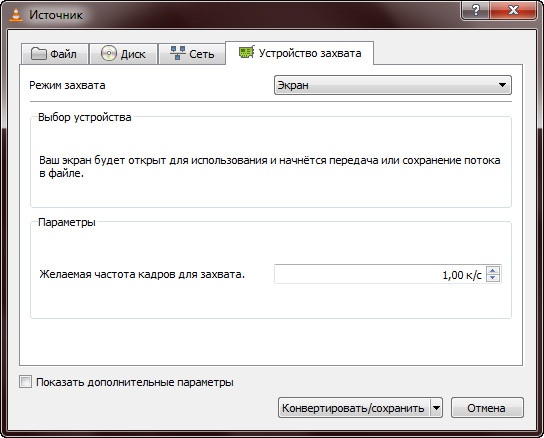
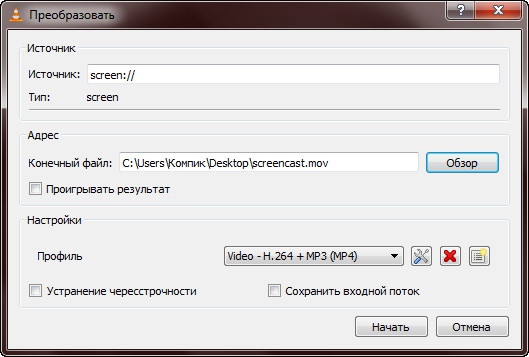
ಈ ಪ್ಲೇಯರ್ನ ಮತ್ತೊಂದು ಉಪಯುಕ್ತ ವೈಶಿಷ್ಟ್ಯವೆಂದರೆ ಕಂಪ್ಯೂಟರ್ ಪರದೆಯಿಂದ ವೀಡಿಯೊವನ್ನು ರೆಕಾರ್ಡ್ ಮಾಡುವುದು ಮತ್ತು ಅದನ್ನು ಫೈಲ್ಗೆ ಉಳಿಸುವುದು. ನಾವು ಈಗಾಗಲೇ ಪರಿಚಿತವಾಗಿರುವ Ctrl + R ಸಂಯೋಜನೆಯನ್ನು ಒತ್ತಿರಿ, ಆದರೆ ಈ ಬಾರಿ ತೆರೆಯುವ ವಿಂಡೋದಲ್ಲಿ, “ಕ್ಯಾಪ್ಚರ್ ಸಾಧನ” ಟ್ಯಾಬ್ಗೆ ಬದಲಾಯಿಸಿ, ಮೋಡ್ ಅನ್ನು “ಸ್ಕ್ರೀನ್” ಗೆ ಹೊಂದಿಸಿ, ಪ್ರತಿ ಸೆಕೆಂಡಿಗೆ ಫ್ರೇಮ್ ದರವನ್ನು ನಿರ್ದಿಷ್ಟಪಡಿಸಿ (ಡೀಫಾಲ್ಟ್ ಆಗಿ 1 fps), ಕ್ಲಿಕ್ ಮಾಡಿ "ಪರಿವರ್ತಿಸಿ / ಉಳಿಸಿ". ನಂತರ ನಾವು ಮೊದಲ ಉದಾಹರಣೆಯ ಸನ್ನಿವೇಶದ ಪ್ರಕಾರ ಮುಂದುವರಿಯುತ್ತೇವೆ.
YouTube ವೀಡಿಯೊಗಳನ್ನು ವೀಕ್ಷಿಸಲಾಗುತ್ತಿದೆ
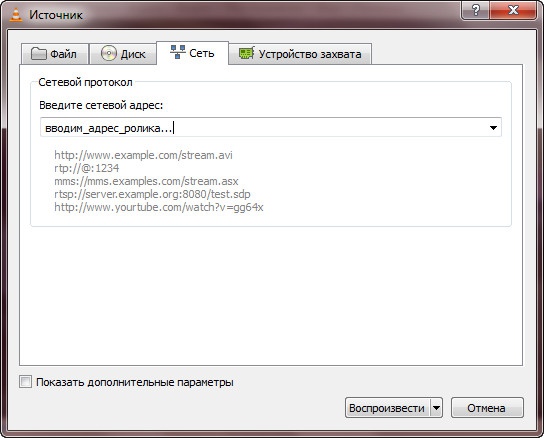
ನಿಮಗೆ ತಿಳಿದಿರುವಂತೆ, ವೀಡಿಯೊಗಳನ್ನು ವೀಕ್ಷಿಸಲು ನಿಮಗೆ ಬ್ರೌಸರ್ ಅಗತ್ಯವಿರುತ್ತದೆ, ಜೊತೆಗೆ ಸ್ಥಾಪಿಸಲಾದ Adobe Flash ಪ್ಲಗಿನ್. ನೀವು ಅವರಿಲ್ಲದೆ YouTube ವೀಡಿಯೊಗಳನ್ನು ವೀಕ್ಷಿಸಬಹುದು ಎಂದು ಅದು ತಿರುಗುತ್ತದೆ, ವೀಡಿಯೊಗಾಗಿ VLC ಪ್ಲೇಯರ್ ಮತ್ತು ನೆಟ್ವರ್ಕ್ ವಿಳಾಸ ಇರುತ್ತದೆ. Ctrl + N ಅನ್ನು ಒತ್ತಿರಿ, "ನೆಟ್ವರ್ಕ್ ವಿಳಾಸವನ್ನು ನಮೂದಿಸಿ" ಕ್ಷೇತ್ರದಲ್ಲಿ ನಾವು ಬಯಸಿದ ವಿಳಾಸದಲ್ಲಿ ಚಾಲನೆ ಮಾಡುತ್ತೇವೆ. HTTP, MMS, RTPS ಮತ್ತು RTP ಪ್ರೋಟೋಕಾಲ್ಗಳನ್ನು ಬೆಂಬಲಿಸಲಾಗುತ್ತದೆ. ನೀವು ಕಡಿಮೆ ಸಂಪರ್ಕ ವೇಗವನ್ನು ಹೊಂದಿದ್ದರೆ, ಮಂಜೂರು ಮಾಡಿದ ಸಂಗ್ರಹ ಮೆಮೊರಿಯ ಪ್ರಮಾಣವನ್ನು ನೋಡಿ ಮತ್ತು ಸಂಪಾದಿಸಲು ಸೂಚಿಸಲಾಗುತ್ತದೆ.
ಬಣ್ಣದ ASCII ಗ್ರಾಫಿಕ್ಸ್ನಂತೆ ವೀಡಿಯೊ ಔಟ್ಪುಟ್

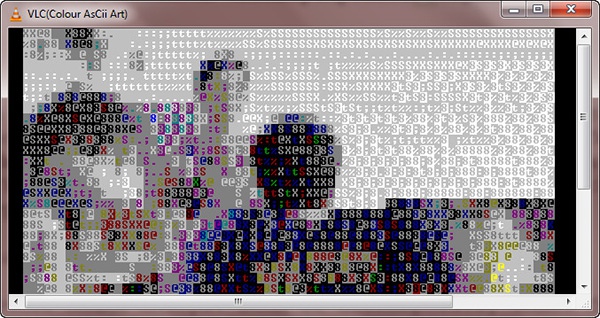
ಇಲ್ಲಿ ನಿಜವಾಗಿಯೂ ನಿಗೂಢ ಆಟಗಾರನ ಆಯ್ಕೆಯಾಗಿದೆ. ಸಕ್ರಿಯಗೊಳಿಸಿದರೆ, ವೀಡಿಯೊವನ್ನು ಬಣ್ಣದ ASCII ಅಕ್ಷರಗಳಾಗಿ ಔಟ್ಪುಟ್ ಮಾಡಲಾಗುತ್ತದೆ. ಇದು ಕೆಲವರಿಗೆ ತಮಾಷೆಯಾಗಿ ಕಾಣಿಸಬಹುದು, ಆದರೆ ವಾಸ್ತವದಲ್ಲಿ ವೀಡಿಯೊವನ್ನು ಸಂಪೂರ್ಣವಾಗಿ ವೀಕ್ಷಿಸಲಾಗುವುದಿಲ್ಲ. ಇದನ್ನು ನೀವೇ ಪರಿಶೀಲಿಸಬಹುದು. ಇದನ್ನು ಮಾಡಲು, ಸಾಮಾನ್ಯ ಸೆಟ್ಟಿಂಗ್ಗಳನ್ನು ತೆರೆಯಿರಿ, "ವೀಡಿಯೊ" ವಿಭಾಗಕ್ಕೆ ಹೋಗಿ ಮತ್ತು ಔಟ್ಪುಟ್ ಡ್ರಾಪ್-ಡೌನ್ ಮೆನುವಿನಲ್ಲಿ "ಔಟ್ಪುಟ್ ವೀಡಿಯೊವನ್ನು ಬಣ್ಣ ASCII ಗ್ರಾಫಿಕ್ಸ್" ಐಟಂ ಅನ್ನು ಆಯ್ಕೆ ಮಾಡಿ.
ವೀಡಿಯೊ ಮತ್ತು ಆಡಿಯೊ ಪರಿಣಾಮಗಳನ್ನು ಅನ್ವಯಿಸಲಾಗುತ್ತಿದೆ
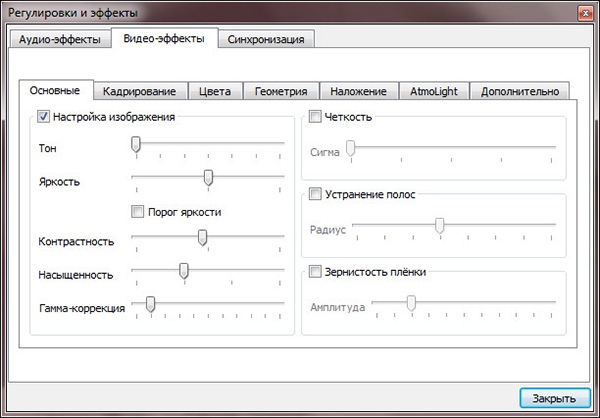
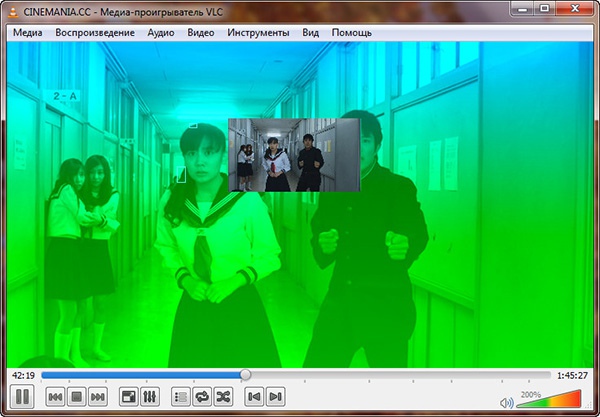
ಒಂದು ಹವ್ಯಾಸಿ ಸಾಧನ. ವಿನೋದಕ್ಕಾಗಿ, ನೀವು ಸೆಟ್ಟಿಂಗ್ಗಳೊಂದಿಗೆ ಆಟವಾಡಬಹುದು ಮತ್ತು ಏನಾಗುತ್ತದೆ ಎಂಬುದನ್ನು ನೋಡಬಹುದು. ಹೊಂದಾಣಿಕೆಗಾಗಿ ಹೊಳಪು, ಕಾಂಟ್ರಾಸ್ಟ್, ಸ್ಯಾಚುರೇಶನ್, ಕ್ರೋಮಾದಂತಹ ಆಯ್ಕೆಗಳು ಲಭ್ಯವಿದೆ. ಬಣ್ಣಗಳನ್ನು ವಿಲೋಮಗೊಳಿಸಬಹುದು, ಗ್ರೇಡಿಯಂಟ್ ಅನ್ನು ಅನ್ವಯಿಸಬಹುದು, ಚಿತ್ರದಿಂದ ಕೆಲವು ಛಾಯೆಗಳನ್ನು ತೆಗೆದುಹಾಕಬಹುದು, ಮಸುಕು ಪರಿಣಾಮಗಳನ್ನು ಅನ್ವಯಿಸಬಹುದು, ಚಲನೆಯನ್ನು ಪತ್ತೆಹಚ್ಚಬಹುದು, ವೀಡಿಯೊಗೆ ಪ್ರತಿಬಿಂಬಿಸಬಹುದು, ಲೋಗೊಗಳನ್ನು ಸೇರಿಸಬಹುದು, ಧ್ವನಿ ನಟನೆಯೊಂದಿಗೆ ಸಿಂಕ್ರೊನೈಸೇಶನ್ ಅನ್ನು ಸರಿಹೊಂದಿಸಬಹುದು.
ಇಂಟರ್ನೆಟ್ ರೇಡಿಯೊವನ್ನು ಆಲಿಸುವುದು
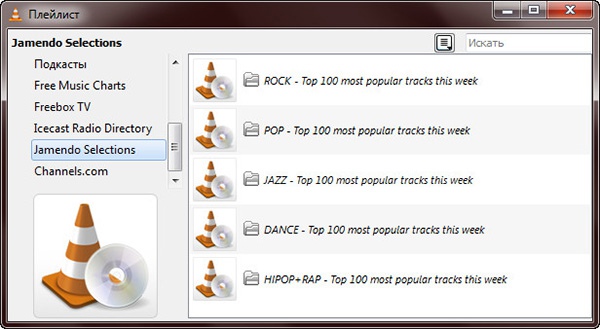
VLC ಅನ್ನು ಸ್ಟ್ರೀಮಿಂಗ್ ಇಂಟರ್ನೆಟ್ ರೇಡಿಯೊವನ್ನು ಕೇಳಲು ಸರಳವಾದ ಸಾಧನವಾಗಿಯೂ ಬಳಸಬಹುದು, ಆದಾಗ್ಯೂ ಆಟಗಾರನು ಈ ಉದ್ದೇಶಕ್ಕಾಗಿ ವಿಶೇಷವಾಗಿ ರಚಿಸಲಾದ ಕಾರ್ಯಕ್ರಮಗಳಿಂದ ಬಹಳ ದೂರದಲ್ಲಿದೆ ಎಂದು ಒಪ್ಪಿಕೊಳ್ಳಬೇಕು. ರೇಡಿಯೋ ಚಾನೆಲ್ಗಳನ್ನು ಕೇಳಲು, ಪ್ಲೇಪಟ್ಟಿ ವಿಂಡೋವನ್ನು ತೆರೆಯಿರಿ (Ctrl+L), ಡ್ರಾಪ್-ಡೌನ್ "ಇಂಟರ್ನೆಟ್" ಅನ್ನು ವಿಸ್ತರಿಸಿ, ತದನಂತರ ಚಾನಲ್ ಅನ್ನು ಆಯ್ಕೆಮಾಡಿ, ಉದಾಹರಣೆಗೆ Channels.com - ಇದು ಪ್ಲೇಪಟ್ಟಿಯ ಬಲಭಾಗದಲ್ಲಿ ಲಭ್ಯವಿರುವ ರೇಡಿಯೊ ಕೇಂದ್ರಗಳನ್ನು ಪ್ರದರ್ಶಿಸುತ್ತದೆ. .
ಆಡಿಯೊ ರೆಕಾರ್ಡಿಂಗ್ಗಳ ಪ್ರತಿಲೇಖನ
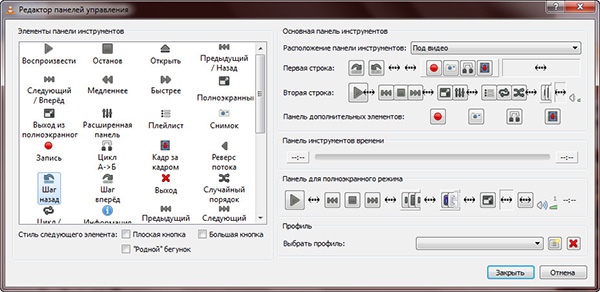
VLC ಯಲ್ಲಿನ ಮತ್ತೊಂದು ಆಸಕ್ತಿದಾಯಕ ವೈಶಿಷ್ಟ್ಯವೆಂದರೆ ಆಡಿಯೊ ಪ್ರತಿಲೇಖನ ಎಂದು ಕರೆಯಲ್ಪಡುತ್ತದೆ. ಮತ್ತು ಸಂತೋಷವಾಗಿರಿ. ಡಿಕೋಡ್ ಮಾಡುವ ಮೂಲಕ ನೀವು ಭಾಷಣವನ್ನು ಪಠ್ಯಕ್ಕೆ ಪರಿವರ್ತಿಸಿದರೆ, ನೀವು ನಿರಾಶೆಗೊಳ್ಳಬೇಕು.
ವಿಎಲ್ಸಿಯಲ್ಲಿ, ಡೀಕ್ರಿಪ್ಟ್ ಕಾರ್ಯವು ಆಡಿಯೊ ರೆಕಾರ್ಡಿಂಗ್ ಅನ್ನು ಹತ್ತು ಸೆಕೆಂಡುಗಳಷ್ಟು ಮುಂದಕ್ಕೆ ಅಥವಾ ಹಿಂದಕ್ಕೆ ರಿವೈಂಡ್ ಮಾಡಲು ನಿಮಗೆ ಅನುಮತಿಸುತ್ತದೆ, ಜೊತೆಗೆ ಆಯ್ದ ಆಡಿಯೊ ತುಣುಕುಗಳ ಲೂಪ್ ಪ್ಲೇಬ್ಯಾಕ್.
ರೆಕಾರ್ಡ್ ಮಾಡಿದ ಉಪನ್ಯಾಸಗಳು, ಧ್ವನಿ ರೆಕಾರ್ಡಿಂಗ್ಗಳು ಅಥವಾ ವೃತ್ತಿಪರವಲ್ಲದ ವಾಯ್ಸ್ಓವರ್ಗಳನ್ನು ಪಾರ್ಸಿಂಗ್ ಮಾಡಲು ಇದು ಉಪಯುಕ್ತವಾಗಿದೆ.
ಫಲಿತಾಂಶ
ಮೂಲಕ, VLC ಪ್ಲೇಯರ್ನ ಹೆಚ್ಚುವರಿ ವೈಶಿಷ್ಟ್ಯಗಳು ಇದಕ್ಕೆ ಸೀಮಿತವಾಗಿಲ್ಲ. ನಾವು "ಗುಪ್ತ" ಕಾರ್ಯಗಳಲ್ಲಿ ಅರ್ಧದಷ್ಟು ಮಾತ್ರ ಪಟ್ಟಿ ಮಾಡಿದ್ದೇವೆ, ಆದರೆ ದ್ವಿತೀಯಾರ್ಧದ ವಿಶ್ಲೇಷಣೆಯನ್ನು ನಾವು ನಮ್ಮ ಸಂದರ್ಶಕರಿಗೆ ಬಿಡುತ್ತೇವೆ. ಅಥವಾ ಈ ಉಚಿತ ಮಲ್ಟಿಮೀಡಿಯಾ ಪ್ಲೇಯರ್ನ ಸಾಮರ್ಥ್ಯಗಳಿಗಾಗಿ ನೀವು ಇತರ, ಹೆಚ್ಚು ಅಸಾಮಾನ್ಯ ಬಳಕೆಗಳನ್ನು ತಿಳಿದಿರಬಹುದು.
